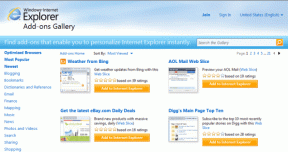5 formas increíbles de obtener más de la barra de tareas de Windows 7
Miscelánea / / November 29, 2021
De vez en cuando nosotros buscar nuevas herramientas y aplicaciones que nos ayuden a hacer nuestro trabajo más fácil y productivo. Sin embargo, de alguna manera, siento que hemos perdido el potencial de Windows en el glamour de las herramientas de terceros. Hay muchas cosas o muchas características de Windows, que no entendemos como parte de la interfaz de usuario y no más que eso.
Por ejemplo, el Barra de tareas de Windows aparece como un diseño elegante (de hecho lo es) pero al mismo tiempo sirve como una super herramienta si se utiliza correctamente. Estamos hablando principalmente de Windows 7 aquí (porque eso es lo que la mayoría de la gente usa actualmente) y vamos a discutir formas de optimizar el uso de la barra de tareas en eso.
Buen consejo: Es posible que desee aprender formas de ganar más espacio en la barra de tareas así como. Después de todo, más espacio significa mayor productividad (bueno, generalmente).
1. Anclar elementos a la barra de tareas de Windows
Windows 7 permite a los usuarios anclar programas, accesos directos y cosas similares a la barra de tareas que a su vez cuenta con un
saltar lista para ayudarlo a navegar rápidamente a documentos, archivos multimedia, sitios web, elementos a los que se accede con frecuencia y otras configuraciones específicas del programa.
Si hay programas o carpetas que usa con bastante frecuencia, debería considerar fijarlos a la barra de tareas para un enfoque más rápido. Hemos explicado un proceso detallado en cómo anclar cualquier aplicación o carpeta a la barra de tareas de Windows 7 que puede ayudar a habituarse a la ventaja.
2. Anclar ejecutables al menú Inicio (y reducir el desorden en la barra de tareas)
Considero que el menú Inicio es una parte muy valiosa de la barra de tareas. Brinda un acceso más rápido a archivos, carpetas, aplicaciones instaladas y muchas herramientas del sistema. Aunque es posible que Microsoft no esté de acuerdo conmigo porque decidió soltar el menú Inicio en su próximo Windows 8, no hay duda de que debe haber un número considerable de usuarios de Windows a los que les ha gustado y todavía les gusta.

Es posible que tenga noción sobre cómo agregar su propio conjunto de elementos al mismo, pero debe haberse perdido la forma de agregar archivos ejecutables que no requieren ninguna instalación. Así es cómo para fijar ejecutables al menú de inicio para un acceso más rápido.
3. Personalice la bandeja del sistema, también conocida como área de notificación
¿Qué tan importante cree que es para usted la bandeja del sistema o el área de notificación que está escondida en el extremo derecho de la barra de tareas? Sus características que me ayudan son la vista práctica de la fecha y la hora, el estado de la batería, la conectividad de red y el control de volumen. Hay muchos más.

Debe haber experimentado que estos procesos muestran notificaciones o mensajes de estado de vez en cuando para informarle de ciertas cosas o cuando el sistema requiere alguna acción por su parte. Sin embargo, hay mucha personalización que se puede hacer aquí.
Entonces, sigue leyendo cómo personalizar y administrar iconos en el área de notificación de Windows 7 o aprender cómo minimizar cualquier programa de Windows en la bandeja del sistema o en el área de notificación.
4. Busque en Internet desde la barra de tareas de Windows 7
La mayoría de la gente siempre tiene un navegador abierto en cualquier momento; esa es la fuerza de Internet. Para aquellos que no lo necesitan o aquellos que necesitan el cuadro de búsqueda del navegador con demasiada frecuencia, deberían emular dicha barra de herramientas en la barra de tareas. Aquí están los detalles sobre cómo buscar en Internet desde la barra de tareas de Windows 7.

Sirve como una forma rápida de acceder a Internet. También intenté usarlo para realizar búsquedas locales en mi escritorio y los resultados fueron satisfactorios.
5. Obtenga más barras de herramientas
Hay algunas barras de herramientas más que se pueden asociar con la barra de tareas. Todo lo que necesita hacer es hacer clic derecho en la barra de tareas y navegar a Propiedades -> Barras de herramientas. Allí puede verificar cualquier barra de herramientas que desee anclar en la barra de tareas.

Mi favorito es Escritorio ya que me permite ver y abrir cualquier archivo, carpeta o programa sin tener que minimizar todas las demás ventanas.

Conclusión
Esas fueron algunas formas bastante decentes y ordenadas de expandir las funciones de la barra de tareas y ser más productivo al lidiar con ellas.
Cuéntanos cuáles vas a implementar. ¿Conoces algún otro truco similar? Deje caer los comentarios si lo hace.